- 系统
- 教程
- 软件
- 安卓
时间:2020-04-26 来源:u小马 访问:次
Win10系统如何自动查找网络设备?我们在使用Win10系统的时候,如果开启网络连接自动查找设备和内容,就可以自动搜索附近的可用网络了,最近有位Win10系统用户使用电脑的时候,想要开启自动查找网络设备,但是却不知道怎么操作,那么接下来小编就来向大家介绍一下Win10系统自动查找网络设备的具体方法,希望大家会喜欢。
Win10系统自动查找网络设备的方法:
1、在win10正式版下打开“开始”菜单中的“设置”按钮;
2、在设置界面中点击“网络和internet”选项;
3、用户可以选择目前所使用的网络,如果是使用有线连接就选择“以太网”,使用无线网络就选“WiFi”;
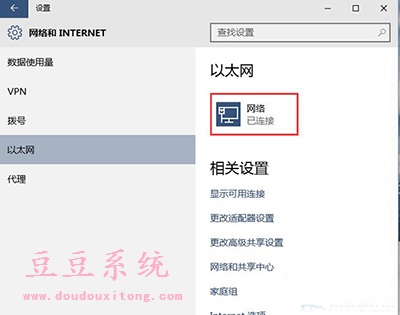
4、在选择网络连接后,我们可以查看网络“查找设备和内容”开关,如果关闭则适用于“公共网络”;如果打开则适用于“家庭网络”和“工作网络”;
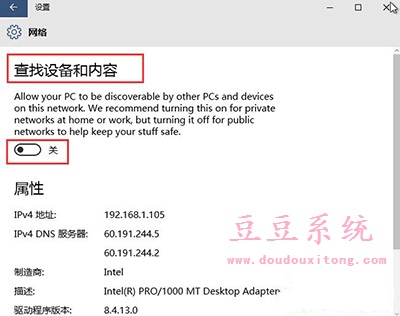
5、win10正式版系统默认情况下是开启“查找设备和内容”的,如果用户需要开启该功能的话,可以按照教程的步骤来开启即可。
以上介绍的内容就是关于Win10系统自动查找网络设备的具体操作方法,不知道大家学会了没有,如果你也遇到了这样的问题的话可以按照小编的方法自己尝试一下,希望可以帮助大家解决问题,谢谢!!!想要了解更多的Windows10技巧请关注Win10镜像官网~~~~





